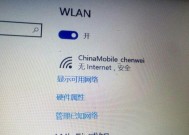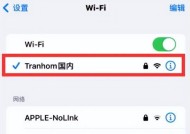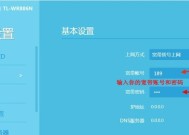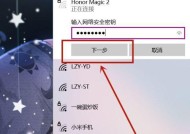iPad以太网查看WiFi密码的步骤是什么?
- 数码技巧
- 2025-04-30
- 31
- 更新:2025-04-08 20:13:51
在我们日常生活中,为了保证网络安全,通常会为WiFi设置复杂的密码。但是,一旦密码遗忘,就可能带来不便。对于使用iPad的用户,想要查看已连接的WiFi密码,可以通过特定的步骤进行。本篇文章将详细指导您如何在iPad上以太网查看WiFi密码的步骤,并为您解释这一过程的背景知识。
了解iPad上查看WiFi密码的原理
首先需要明白,直接在iPad上查看WiFi密码并不是一个常规功能,因为出于安全考虑,iOS系统对此进行了限制。然而,我们可以通过一些技术手段间接获取密码信息。这通常需要使用到另一个已知密码的设备来与iPad进行配对,或者借助电脑上的辅助工具。我们将在本文中展示这两种方法。

使用iPhone查看iPad已连接WiFi的密码
如果你拥有iPhone并且已经加入了相同的WiFi网络,那么可以使用以下步骤查看与该网络关联的密码:
1.在你的iPhone上打开“设置”应用。
2.点击“Wi-Fi”,然后找到你想要查看密码的网络。
3.点击该网络名称旁的圆圈内信息按钮(i)。
4.向下滑动并点击“密码”选项。
5.输入你的iPhone的解锁密码后,你将看到WiFi密码以明文形式显示。

使用Mac电脑查看iPad已连接的WiFi密码
如果你有一台Mac电脑,也可以使用电脑上的“钥匙串访问”工具查看:
1.打开你的Mac电脑。
2.在启动台中找到并打开“其他”文件夹,然后双击打开“钥匙串访问”。
3.在钥匙串访问窗口中,在左侧面板找到“系统”选项。
4.在右侧的搜索框中输入你要查看密码的WiFi网络名称。
5.找到对应的WiFi条目后,双击打开,然后在弹出的窗口中点击“显示密码”并输入你的管理员密码。
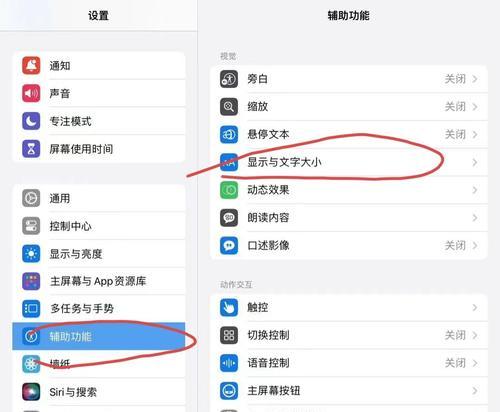
如何在iPad上查看已连接WiFi的详细信息
虽然不能直接查看密码,但iPad允许用户查看WiFi连接的其他详细信息:
1.打开你的iPad设备。
2.进入“设置”,然后点击“Wi-Fi”。
3.找到你已经连接的WiFi网络,点击该网络旁的圆圈内“i”按钮。
4.在这里你可以看到一些网络的详细信息,例如IP地址和路由器地址,但密码仍然不会显示。
常见问题与实用技巧
常见问题
问题:在iPad上直接查看WiFi密码为什么不可行?
回答:出于安全考虑,苹果公司没有在iOS系统中提供直接查看WiFi密码的选项。这一措施可以防止密码被轻易获取,从而保护用户的网络安全。
问题:如果我忘记了iPad连接的WiFi密码怎么办?
回答:如果忘记密码,你首先可以尝试检查路由器标签或咨询网络服务提供商。如果上述方法都不可行,可以重置路由器,然后重新设置WiFi网络,并确保记住新的密码。
实用技巧
技巧:安全地存储WiFi密码
你可以使用iPhone或其他设备的“钥匙串”功能来安全地存储和管理你的密码。在“设置”中的“密码”选项里,你可以添加新的WiFi网络信息,并且钥匙串会帮你存储密码。
技巧:使用家庭共享管理密码
如果你的家庭使用了“家庭共享”功能,你可以通过该功能共享WiFi密码给家庭成员。只需在iPad的“设置”中打开“家庭共享”,并确保家庭成员已经加入,就可以实现密码共享。
综上所述
在本文中,我们详细介绍了如何在iPad上查看已连接WiFi的详细信息以及通过iPhone或Mac电脑间接查看WiFi密码的方法。同时,我们也回答了关于在iPad上直接查看WiFi密码可行性的常见问题,并提供了实用的技巧来帮助用户管理自己的WiFi密码。希望这些信息能帮助你更加安全和高效地管理你的无线网络连接。